Для создания текстового стиля, удовлетворяющего требованиям ЕСКД (ГОСТ 2.203-81), предлагается использовать шрифты simplex.shx или romans.shx. Они поставляются и устанавливаются вместе с AutoCAD, а самое главное – удовлетворяют требованиям. Еще одним их преимуществом является то, что они позволяют воспроизводить спецсимволы (значок диаметра и т.д.). Согласно ГОСТу 2.304-68, на чертежах допускается использование размеров шрифта 2.5, 3.5, 5, 7 и т.д.,атакжепривычнымявляетсянаклоншрифтаподугломв75градусов;длянего
в поле «Угол наклона» при создании текстового стиля следует указать значение 15. Примером текстового стиля по ЕСКД может служить стиль со следующими параметрами: шрифт simplex.shx, высота 5, угол наклона 15, степень растяжения 1.
Стильразмеров
Размерные стили — это поименованная совокупность значений всех размерных переменных, определяющих внешний вид размера на рисунке: стиль стрелок, расположение текста и пр.
По умолчанию AutoCAD использует стандартный размерный стиль ISO-25. Данный стиль основан на стандартах Международной организации по стандартизации, имеет высоту размерных чисел 2,5 мм, т.е. этот стиль можно использовать на чертежах формата А4, хотя он не вполне соответствует требованиям отечественных стандартов.

 Стартовать команду работы со стилями размеров можно одним из следующих способов:
Стартовать команду работы со стилями размеров можно одним из следующих способов:
| Меню | Формат / Размеры / Размерные стили | ||
| Лента | Главная / Аннотация / | ||
| Панель инструментов | Размер / Стили/ | ||
| Командная строка (одним из вариантов) | рзмстиль | _dimstyle | |
 После вызова этой команды AutoCAD выводит на экран диалоговое окно
После вызова этой команды AutoCAD выводит на экран диалоговое окно
Диспетчер размерных стилей (рис.5.6)
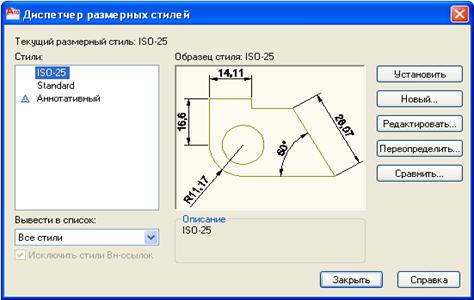 |
Рис.5.6 Вид окна <Диспетчер размерных стилей>.
Размерный стиль определяет следующие характеристики, настройки которых размещены на нескольких вкладках последующего диалогового окна:
 вкладка Линии – содержит настройки размерных, выносных линий, а также осевыхлиний;
вкладка Линии – содержит настройки размерных, выносных линий, а также осевыхлиний;
 вкладка Символы и стрелки – предназначена для настроек внешнего вида и размеров стрелок (рис.5.7);
вкладка Символы и стрелки – предназначена для настроек внешнего вида и размеров стрелок (рис.5.7);
 вкладка Текст – содержит настройки внешнего вида и размещения надписей, используемых в размере(рис.5.8);
вкладка Текст – содержит настройки внешнего вида и размещения надписей, используемых в размере(рис.5.8);
 вкладка Размещение – здесь задаются параметры размещения стрелок и размерных надписей в стесненных местахчертежа;
вкладка Размещение – здесь задаются параметры размещения стрелок и размерных надписей в стесненных местахчертежа;
 вкладка Основные единицы – содержат настройки формата представления основных единиц для линейных и угловыхразмеров;
вкладка Основные единицы – содержат настройки формата представления основных единиц для линейных и угловыхразмеров;
 вкладка Альтернативные единицы – служат для задания формата альтернативных единиц, которые могут использоваться вместоосновных;
вкладка Альтернативные единицы – служат для задания формата альтернативных единиц, которые могут использоваться вместоосновных;
 вкладка Допуски – содержит настройки внешнего вида допусков, который они будут иметь начертеже.
вкладка Допуски – содержит настройки внешнего вида допусков, который они будут иметь начертеже.

 Рис.5.7 Вид окна <Диспетчер размерных стилей>. Вкладка <Символы и стрелки>.
Рис.5.7 Вид окна <Диспетчер размерных стилей>. Вкладка <Символы и стрелки>.

 Рис.5.8 Вид окна <Диспетчер размерных стилей>. Вкладка <Текст>.
Рис.5.8 Вид окна <Диспетчер размерных стилей>. Вкладка <Текст>.
5.2.  Команды построения простыхобъектов
Команды построения простыхобъектов
Отрезок – наиболее часто используемый объект при создании чертежа, он представляет собой часть линии, ограниченной двумя точками: начальной и конечной. Можно последовательно соединять несколько отрезков в одну ломаную линию, однако каждый сегмент такой линии все равно рассматривается, как отдельный объект. Стартовать команду создания отрезков можно одним из следующих способов:
| Меню | Рисование / | ||
| Лента | Главная / Рисование/ | ||
| Панель инструментов | Рисование/ | ||
| Командная строка (одним из вариантов) | отрезок | от | _line |
После старта команды в командной строке появятся запросы:
Первая точка:
Следующая точка или [оТменить]: Следующая точка или [Замкнуть / оТменить]:
Задав начальную точку, обратите внимание на «резиновую ленту», соединяющую начальную точку вычерчиваемой линии с курсором. «Резиновой» она называется, поскольку изменяет свою длину и положение при перемещении курсора. После задания конечной точки отрезка (раздел 3.2), AutoCAD создаст на экране линейный сегмент и далее будет запрашивать конечные точки для следующих сегментов. Команда отрезок имеет следующие опции:
| оТменить | Удаляет один за другим все сегменты, начерченные в ходе текущего сеанса работы с командой. |
| Замкнуть | Автоматически замыкает контур путем соединения последней точки ломаной линии с первой в ходе текущего сеанса работы с командой и завершает выполнение команды. |
 |
Пример: Построить треугольник по заданным размерам. (рис.5.9)
Рис.5.9 Пример использования команды отрезок.
Команда: от
Первая точка: (указать Т1 курсором в любом месте поля чертежа)
 Следующая точка или [Отменить]: 137.5 (Т2 задается по направлению, используя включенный режим Орто < Ortho on >)
Следующая точка или [Отменить]: 137.5 (Т2 задается по направлению, используя включенный режим Орто < Ortho on >)
Следующая точка или [Отменить]: @-110,56 (Т3 задается относительными прямоугольными координатами)
Следующая точка или [Замкнуть / Отменить]: з (опция Замкнуть).
 Прямая – это линия, не имеющая концов в обоих направлениях. Бесконечные линии можно использовать в качестве вспомогательных при построении объектов, их еще называют разметочными линиями. При создании разметочных линий рекомендуется размещать их на отдельном слое, что позволит перед выводом на печать их отключить или заморозить. Стартовать команду создания прямой можно одним из следующихспособов:
Прямая – это линия, не имеющая концов в обоих направлениях. Бесконечные линии можно использовать в качестве вспомогательных при построении объектов, их еще называют разметочными линиями. При создании разметочных линий рекомендуется размещать их на отдельном слое, что позволит перед выводом на печать их отключить или заморозить. Стартовать команду создания прямой можно одним из следующихспособов:
| Меню | Рисование / | ||
| Лента | Главная / Рисование/ | ||
| Панель инструментов | Рисование/ | ||
| Командная строка (одним из вариантов) | прямая | пр | _xline |
После старта команды в командной строке появятся следующие запросы:
Укажите точку или [Гор / Вер / Угол / Биссект / Отступ]: Через точку:
Если сразу задать точку, появится линия, которая при движениях мышью будет крутиться вокруг нее. Чтобы зафиксировать прямую, необходимо задать вторую точку, через которую она должна проходить. После ввода второй точки, выполнение команды не закончится. AutoCAD предложит создать еще одну вспомогательную прямую, проходящую через ту же первую точку, затем еще и т.д. Благодаря этому можно создать пучок вспомогательных прямых, пересекающихся в одной точке. При создании отдельных прямых логичней сразу задать опцию (режим) с помощью которой будет создаваться прямая. Команда прямая имеет следующие опции:
| Гор | Построение горизонтальной прямой, проходящей через заданную точку. |
| Вер | Построение вертикальной прямой, проходящей через заданную точку. |
| Угол | Построение прямой по точке и углу. Есть два способазадать угол для построения прямых. Можно либо выбрать опорную линию и указать угол между нею и прямой, либо указать угол и точку, через которую должна проходитьпрямая. Построенные прямые всегда параллельны текущей ПСК. |
| Биссект | Построение по точке и половине угла, заданного тремя точками. При этом создается прямая, делящая какой-либо угол пополам. Нужно указать вершину угла и определяющие его линии. |
| Отступ | Построение по смещению от базовой линии. При этом создается прямая, параллельная какой-либо базовой линии. Следует задать величину смещения, выбрать базовую линию, а затем указать, с какой стороны от базовой линии должна проходить прямая. |
------------------------------------------------------------------------------------------------------------------------
Дуга – это геометрическая фигура, представляющая собой часть окружности.

 Стартовать команду создания дуги можно одним из следующих способов:
Стартовать команду создания дуги можно одним из следующих способов:
| Меню | Рисование / | ||
| Лента | Главная / Рисование / | ||
| Панель инструментов | Рисование/ | ||
| Командная строка (одним из вариантов) | дуга | д | _arc |
 Дуги можно строить, задавая любые три параметра из представленных на рис.5.10, они также являются опциями команды.
Дуги можно строить, задавая любые три параметра из представленных на рис.5.10, они также являются опциями команды.

Рис 5.10 Параметры дуги
У данной команды диалог с пользователем будет различным в зависимости от способа старта команды. Если команду стартовать с панели инструментов или набрать в командной строке, то построение дуги (по умолчанию) производится путем указания трех точек: начальной, промежуточной и конечной – изменять его можно в процессе диалога, задавая опции. Если параметры для построения дуги известны, то рекомендуется выбрать конкретный способ (см.ниже) в меню или на ленте, тогда диалог будет болеекратким.
| 3 точки | Построение дуги по трем точкам, лежащим на дуге. |
| Начало, центр, конец | Построение дуги по начальной точке, центру и конечной |
| точке дуги. Дуга строится против часовой стрелки от начальной точки. | |
| Начало, центр, угол | Построение дуги по начальной точке, центру и углу. (положительный угол - против часовой стрелки, отрицательный - по часовой). |
| Начало, центр, длина | Построение дуги по начальной точке, центру и длине хорды. Дуга строится против часовой стрелки от начальной точки, причем по умолчанию — меньшая из двух возможных (то есть дуга, которая меньше 180°). Если же вводится отрицательное значение длины хорды, будет нарисована большая дуга. |
| Начало, конец, угол | Построение дуги по начальной точке, конечной точке и углу (положительный угол - против часовой стрелки, отрицательный - по часовой). |
| Начало, конец, направление | Построение дуги по начальной точке, конечной точке и направлению — углу наклона касательной из начальной точки. |
| Начало, конец, радиус | Построение дуги по начальной точке, конечной точке и радиусу. Строится меньшая дуга против часовой стрелки. |
| Центр, начало, конец | Построение дуги по центру, начальной и конечной точке. |
| Центр, начало, угол | Построение дуги по центру, начальной точке и углу. |
| Центр, начало, длина | Построение дуги по центру, начальной точке и длине хорды. |
| Продолжение | Построение дуги как продолжения предшествующей линии или дуги. При этом начальной точкой дуги и ее начальным направлением станут соответственно конечная точка и конечное направление последней созданной дуги или последнего созданного отрезка. Такой способ особенно удобен для построения дуги, касательной к заданному отрезку. |
 Пример. Построить дугу по начальной точке, центру и угловой величине (данный диалог получится если команду стартовать в командной строке) (рис.5.11).
Пример. Построить дугу по начальной точке, центру и угловой величине (данный диалог получится если команду стартовать в командной строке) (рис.5.11).
 |
Рис.5.11 Пример использования команды дуга.
Команда: д
Начальная точка дуги или [Центр]: (указать Т1 курсором в любом месте поля чертежа)
Вторая точка дуги или [Центр / Конец]: ц (выбрать опцию Центр) Центр дуги: @70,20 (указать Т2 относительными координатами) Конечная точка дуги или [Угол / Длина хорды]: у (выбрать опцию Угол)
Центральный угол: - 90 (задать числовое значение внутреннего угла со знаком «-», чтобы построить дугу по часовой стрелке)
------------------------------------------------------------------------------------------------------------------------
 Для построения кругов используются различные сочетания таких параметров, как положение центра, радиус, диаметр, положение точек окружности и других объектов. Стартовать команду создания круга можно одним из следующих способов:
Для построения кругов используются различные сочетания таких параметров, как положение центра, радиус, диаметр, положение точек окружности и других объектов. Стартовать команду создания круга можно одним из следующих способов:
| Меню | Рисование / | ||
| Лента | Главная / Рисование / | ||
| Панель инструментов | Рисование/ | ||
| Командная строка (одним из вариантов) | круг | к | _circle |
 В зависимости от способа старта команды диалог с пользователем будет различным. Если команду стартовать с панели инструментов или набрать в командной строке, то построение круга (по умолчанию) производится путем указания центра и радиуса – изменять его можно в процессе диалога, задавая опции. Если способ построения круга известен, то рекомендуется выбрать его (см.ниже) в меню или на ленте, тогда диалог будет более кратким.
В зависимости от способа старта команды диалог с пользователем будет различным. Если команду стартовать с панели инструментов или набрать в командной строке, то построение круга (по умолчанию) производится путем указания центра и радиуса – изменять его можно в процессе диалога, задавая опции. Если способ построения круга известен, то рекомендуется выбрать его (см.ниже) в меню или на ленте, тогда диалог будет более кратким.
| Центр, радиус | Построение по центру окружности и радиусу. |
| Центр, диаметр | Построение по центру окружности и диаметру. |
| 2 точки | Построение по двум точкам, задающим местоположение и диаметр окружности. |
| 3 точки | Построение по трем произвольным точкам. |
| 2 точки касания, радиус | Построение по двум касательным и радиусу окружности. При этом на чертеже указываются два объекта, которых должна касаться окружность, и радиус. |
| 3 точки касания | Построение по трем касательным. При этом на чертеже задаются три объекта, которых должна касаться окружность. |
 |
Пример. Построить окружность заданного радиуса касательную к прямой и дуге (данный диалог получится если команду стартовать в командной строке, но если выбрать из меню конкретный способ – диалог будет более кратким) (рис.5.12).
Рис.5.12 Пример использования команды круг.
Команда: к
Центр круга или [3Т / 2Т / ККР (кас кас радиус)]: ккр (выбрать опцию ККР (две касательные и радиус))
Укажите точку на объекте, задающую первую касательную: (указать курсором объект - линию)
Укажите точку на объекте, задающую вторую касательную: (указать курсором объект - дугу)
Радиус круга: 25 (задать числовое значение радиуса)
------------------------------------------------------------------------------------------------------------------------
 Точка в AutoCAD представляет собой объект, не имеющий задаваемых размеров. Ее часто используют в качестве узлов или ссылок для объектной привязки, отсчета расстояний, деления отрезка на n-равных частей и т.д. Форма символа точки и его размер устанавливаются либо относительно размера экрана, либо в абсолютных единицах в стиле точки (раздел 5.1.1). Стартовать команду создания точки можно одним из следующихспособов:
Точка в AutoCAD представляет собой объект, не имеющий задаваемых размеров. Ее часто используют в качестве узлов или ссылок для объектной привязки, отсчета расстояний, деления отрезка на n-равных частей и т.д. Форма символа точки и его размер устанавливаются либо относительно размера экрана, либо в абсолютных единицах в стиле точки (раздел 5.1.1). Стартовать команду создания точки можно одним из следующихспособов:
| Меню | Рисование/ Точка | ||
| Лента | Главная / Рисование/ | ||
| Панель инструментов | Рисование / | ||
| Командная строка (одним из вариантов) | точка | то | _point |
 После старта команды в командной строке появится сообщение и запрос:
После старта команды в командной строке появится сообщение и запрос:
Текущие режимыточек:PDMODE=0 PDSIZE=0.0000 Укажитеточку:
 Далее задаем местоположение точки. Если команда точка работает в режиме создания нескольких точечных объектов, то AutoCAD будет ожидать задание очередной точки до нажатия клавиши «Esc», завершающего выполнение команды.
Далее задаем местоположение точки. Если команда точка работает в режиме создания нескольких точечных объектов, то AutoCAD будет ожидать задание очередной точки до нажатия клавиши «Esc», завершающего выполнение команды.
Существует несколько вариантов команды точка. Они перечислены в меню
 Рисование / Точка.
Рисование / Точка.
| Одиночная | Построение одного точечного объекта. |
| Несколько | Построение несколько точечных объектов. |
------------------------------------------------------------------------------------------------------------------------


 Для разметки объекта на заданное количество равных частей в системе AutoCAD используется команда поделить. Вызвать ее можно одним из следующих способов:
Для разметки объекта на заданное количество равных частей в системе AutoCAD используется команда поделить. Вызвать ее можно одним из следующих способов:
| Меню | Рисование / Точка / | Поделить | |
| Лента | Главная / Рисование / | / | |
| Командная строка (одним из вариантов) | поделить | _divide |
После вызова команды поделить в командной строке появятся следующие запросы
Выберите объект для деления
Число сегментов или [Блок]: (Количество сегментов в пределах от 2 до 32767)
По завершении команды, объект поделится на указанное количество сегментов. При этом в соответствующих узлах разметки будут выведены объекты - точки. Чтобы точки были видны на объекте, необходимо предварительно настроить их вид (раздел 5.1.1).
------------------------------------------------------------------------------------------------------------------------
Для разметки объекта на участки заданной длины используется команда разметить. Работа этой команды практически ни чем не отличается от команды поделить, за тем лишь исключением, что вместо количества надо будет указать длину сегмента. Вызвать команду можно одним из следующих способов:
| Меню | Рисование / Точка / | Разметить | ||
| Лента | Главная / Рисование / | / | ||
| Командная строка (одним из вариантов) | разметить |
| _measure | |


 При этом в командной строке будут следующие запросы:
При этом в командной строке будут следующие запросы:
Выберите объект для деления: Длина сегмента или [Блок]:





 Размерныестили или
Размерныестили или
 Отрезок
Отрезок
 Прямая
Прямая Дуга
Дуга Круг
Круг

